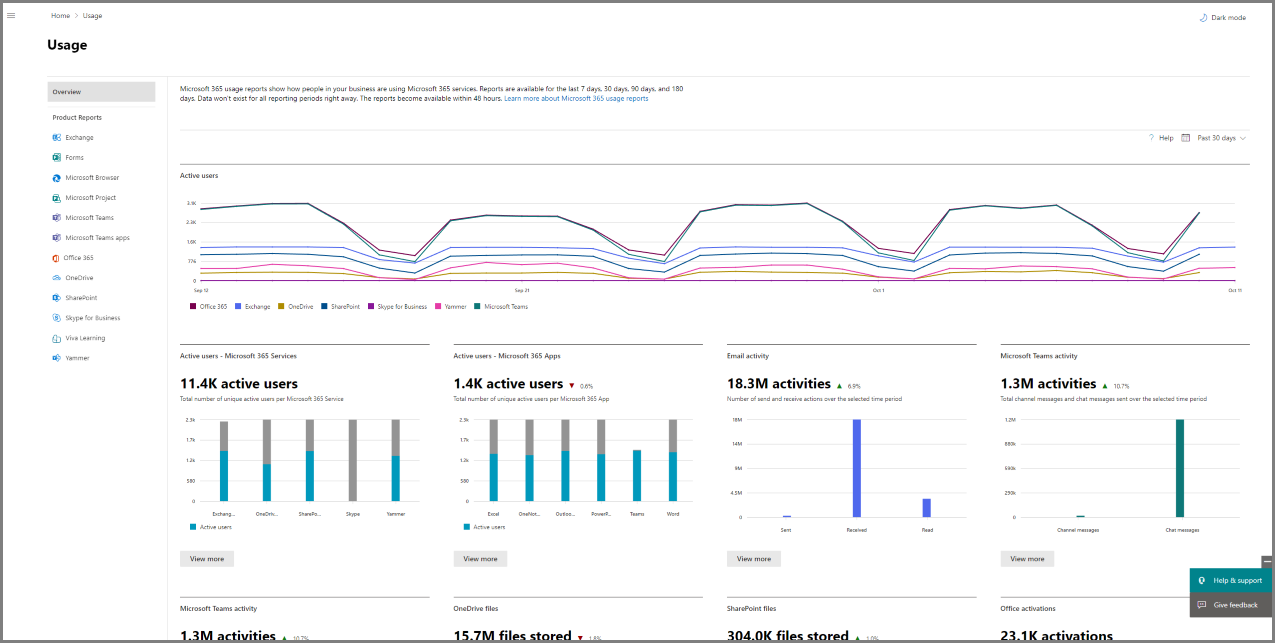Sestavy Microsoftu 365 v Centru pro správu
Podívejte se na nápovědu pro Microsoft 365 pro menší firmy na YouTube.
Můžete snadno zjistit, jak lidé ve vaší firmě používají služby Microsoftu 365. Můžete například zjistit, kdo službu často používá a dosahuje kvót nebo kdo licenci microsoftu 365 vůbec nepotřebuje. Model časově neomezené licence nebude součástí sestav.
K dispozici jsou sestavy za posledních 7, 30, 90 a 180 dnů. Data pro všechna období sestav nejsou dostupná hned. Sestavy se obvykle zpřístupní během 48 hodin, ale někdy může trvat i několik dní.
Podívejte se na: Práce na sestavě využití v Microsoftu 365
Podívejte se na toto video a další videa na našem kanálu YouTube.
Jak se dostat k řídicímu panelu sestav
- V Centru pro správu přejděte na stránku Využití sestav>.
Výběrem tlačítka Zobrazit více na kartě rychlé aktivity služby (jako je e-mail nebo OneDrive) zobrazte stránku podrobností sestavy. Na této stránce jsou na kartách k dispozici různé sestavy pro službu.
Kdo může zobrazit sestavy
Lidé s následujícími oprávněními:
Globální správci: Tuto roli doporučujeme dávat pouze několika málo lidem ve vaší společnosti. Snižuje se tím riziko pro vaši firmu.
Správci Exchange
Správci SharePointu
Správci Skypu pro firmy
Globální čtenář (bez podrobností o uživateli)
Čtenář souhrnných sestav využití (bez podrobností o uživateli): Tato role má ve výchozím nastavení v Centru pro správu Microsoftu 365 přístup ke čtení uživatelům, skupinám a dalším nastavením, protože tato role je založená na Microsoft Entra.
Čtenář sestav
Správce Teams
Správce služby Teams Communications
User Experience Success Manager (bez podrobností o uživateli)
Další informace najdete v tématech Role správců a Přiřazení rolí správců.
Jaké sestavy aktivit jsou k dispozici v Centru pro správu?
V závislosti na vašem předplatném jsou tady dostupné sestavy ve všech prostředích.
| Sestava | Veřejný | GCC | GCC-High | Dod | Microsoft 365 provozovaný společností 21Vianet |
|---|---|---|---|---|---|
| Aktivní uživatelé | Ano | Ano | Ano | Ano | Ano |
| Využití prohlížeče společnosti Microsoft | Ano | Není k dispozici1 | Není k dispozici1 | Není k dispozici1 | Není k dispozici1 |
| Copilot for Microsoft 365 readiness report | Ano | Není k dispozici2 | Není k dispozici2 | Není k dispozici2 | Není k dispozici2 |
| Sestava využití Copilotu pro Microsoft 365 | Ano | Není k dispozici2 | Není k dispozici2 | Není k dispozici2 | Není k dispozici2 |
| E-mailová aktivita | Ano | Ano | Ano | Ano | Ano |
| Využití e-mailových aplikací | Ano | Ano | Ano | Ano | Ano |
| Využití poštovní schránky | Ano | Ano | Ano | Ano | Ano |
| Skupiny Microsoft 365 | Ano | Ano | Ano | Ano | Ano |
| Využití Microsoft 365 Apps | Ano | Ano | Není k dispozici1 | Není k dispozici1 | Ano |
| Aktivace Office | Ano | Ano | Ano | Ano | Ano |
| Aktivita uživatelů na OneDrivu pro firmy | Ano | Ano | Ano | Ano | Ano |
| Využití služby OneDrive pro firmy | Ano | Ano | Ano | Ano | Ano |
| Využití webu SharePointu | Ano | Ano | Ano | Ano | Ano |
| Aktivita služby SharePoint | Ano | Ano | Ano | Ano | Ano |
| Aktivity uživatelů Microsoft Teams | Ano | Ano | Ano | Ano | Není k dispozici1 |
| Využití zařízení s aplikací Microsoft Teams | Ano | Ano | Ano | Ano | Není k dispozici1 |
| Aktivita týmu Microsoft Teams | Ano | Ano | Ano | Ano | Není k dispozici1 |
| Aktivita ve Viva Engage | Ano | Ano | Není k dispozici2 | Není k dispozici2 | Není k dispozici2 |
| Využití zařízení Viva Engage | Ano | Ano | Není k dispozici2 | Není k dispozici2 | Není k dispozici2 |
| Sestava aktivit skupin Viva Engage | Ano | Ano | Není k dispozici2 | Není k dispozici2 | Není k dispozici2 |
| Aktivita ve Forms | Ano | Ano | Není k dispozici1 | Není k dispozici1 | Není k dispozici1 |
| Aktivita v Dynamics 365 Customer Voice | Ano | Ano | Není k dispozici2 | Není k dispozici2 | Není k dispozici2 |
| Aktivita Online Skypu pro firmy | Není k dispozici2 | Není k dispozici2 | Není k dispozici2 | Není k dispozici2 | Ano |
| Aktivita uspořádaných konferencí Online Skypu pro firmy | Není k dispozici2 | Není k dispozici2 | Není k dispozici2 | Není k dispozici2 | Ano |
| Aktivita účasti na konferencích Online Skypu pro firmy | Není k dispozici2 | Není k dispozici2 | Není k dispozici2 | Není k dispozici2 | Ano |
| Online Skype pro firmy – aktivita peer-to-peer | Není k dispozici2 | Není k dispozici2 | Není k dispozici2 | Není k dispozici2 | Ano |
| Aktivita ve Viva Learning | Ano | Není k dispozici2 | Není k dispozici2 | Není k dispozici2 | Není k dispozici2 |
| Aktivita ve Viva Insights | Ano | Ano | Není k dispozici1 | Není k dispozici1 | Není k dispozici2 |
| Aktivita v Projectu | Ano | Ano | Není k dispozici1 | Není k dispozici1 | Není k dispozici2 |
| Aktivita ve Visiu | Ano | Ano | Není k dispozici1 | Není k dispozici1 | Není k dispozici2 |
| Aktivita ve Viva Goals | Ano | Není k dispozici2 | Není k dispozici2 | Není k dispozici2 | Není k dispozici2 |
Není k dispozici1: Sestava by měla být vydána v budoucnu. Plán Microsoftu 365 bude aktualizován před vydáním.
N/A2: Služba není v prostředí dostupná, takže není v plánu sestavu vydat.
Zobrazení informace o licencování
Pokud chcete zjistit, kolik licencí jste přiřadili a nepřiřadili, přejděte v Centru pro správu na stránku Fakturační>licence .
Pokud chcete zjistit, kdo je licencovaný, nelicencovaný nebo host, přejděte v Centru pro správu na stránku Uživatelé>Aktivní uživatelé .
Zobrazení informace o využití u konkrétního uživatele
Pokud chcete zjistit, jak moc konkrétní uživatel danou službu využívá, použijte sestavy služeb. Když chcete například zjistit, kolik úložiště poštovní schránky konkrétní uživatel spotřeboval, otevřete sestavu využití poštovní schránky a seřaďte uživatele podle jména. Pokud máte tisíce uživatelů, vyexportujte si sestavu do Excelu, abyste tento seznam mohli rychle vyfiltrovat.
Nemůžete vygenerovat sestavu, do které zadáte účet uživatele a pak získáte seznam služeb, které a kolik používá.
Existují okolnosti, kdy se noví uživatelé zobrazují jako neznámí. Příčinou jsou obvykle občasná zpoždění při vytváření profilů uživatelů.
Zobrazení podrobností o uživateli, skupině nebo webu v sestavách
Ve výchozím nastavení budou podrobnosti o uživateli, skupině nebo webu pro všechny sestavy skryté.
Seznam uživatelů bude vypadat takto:
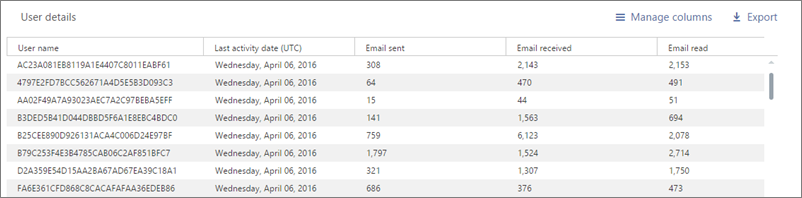
Pokud chcete při generování sestav zobrazit informace o uživatelích, skupinách nebo webu, může tuto změnu rychle provést globální správce v Centru pro správu.
Sestavy poskytují informace o datech o využití vaší organizace. Od 1. září 2021 ve výchozím nastavení skryjeme informace o uživatelích, skupinách nebo webech pro všechny sestavy v rámci našeho trvalého závazku pomáhat společnostem podporovat místní zákony o ochraně osobních údajů.
Nastavení organizace platí pro:
Vlastnosti na úrovni uživatele v mnoha sestavách:
- ID uživatelů
- Uživatelská jména
- Hlavní názvy uživatelů
Vlastnosti sestav využití webu OneDrivu a SharePointu:
- ID webu
- Adresy URL webu
Vlastnosti pro sestavu aktivit skupiny aplikací Microsoft 365:
- ID skupin
- Názvy skupin
Vlastnosti sestavy aktivit skupiny Viva Engage:
- Název skupiny
- Správce skupiny
Vlastnosti sestavy využití týmu Teams:
- Názvy týmů
Existují další sestavy, které se řídí tímto nastavením organizace. Například některé sestavy v Centru pro správu Microsoft Teams se řídí stejným způsobem.
Globální správci můžou tuto změnu vrátit pro svého tenanta a zobrazit identifikovatelné informace o uživatelích, skupinách a webech, pokud to postupy ochrany osobních údajů jejich organizace umožňují. Můžete toho dosáhnout v Centru pro správu Microsoftu 365 pomocí následujících kroků:
V Centru pro správu přejděte na stránku Nastavení>Služby nastavení> organizace.
Vyberte Sestavy.
Zrušte zaškrtnutí příkazu Zobrazit skryté názvy uživatelů, skupin a webů ve všech sestavách a pak změny uložte.
Od 23. června 2022 bude rozhraní API postupně dostupné pro všechna prostředí, aby globální správci mohli toto nastavení změnit, aniž by museli navštěvovat Centrum pro správu Microsoftu 365.
Další podrobnosti najdete v tématu adminReportSettings API.
Pro toto rozhraní API byly schváleny dvě metody:
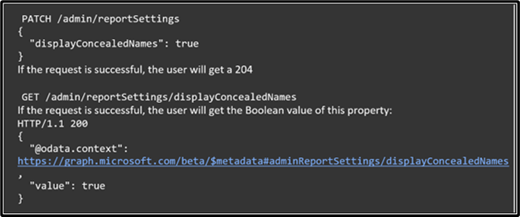
Sestava bude obsahovat pouze vlastnost Nastavení ochrany osobních údajů. Další informace o rozhraní Graph API najdete v tématu Použití rozhraní Microsoft Graph API. Globální správci můžou použít sadu SDK (Software Development Kit) nebo přímo volat rozhraní API pomocí libovolného programovacího jazyka se schopností sítě. Doporučujeme použít Graph Explorer.
Bude trvat několik minut, než se tyto změny projeví na sestavách na řídicím panelu sestav. Toto nastavení platí také pro sestavy využití Microsoft 365 v Microsoft Graphu a Power BI a sestavy využití v Centru pro správu Microsoft Teams. Zobrazení identifikovatelných informací o uživateli je zaprotokolovaná událost v protokolu auditování portálu dodržování předpisů Microsoft Purview.
Co se stane s daty o využití při odstranění uživatelského účtu?
Kdykoli odstraníte účet uživatele, Microsoft odstraní data o jeho používání do 30 dnů. Odstranění uživatelé budou i nadále zahrnuti do součtů grafu Aktivita za období, ve které byli aktivní, ale nezobrazí se v tabulce Podrobnosti o uživateli.
Když ale vyberete konkrétní den, až 28 dnů od aktuálního data, zobrazí se v sestavě využití uživatele pro daný den v tabulce Podrobnosti o uživateli.
Související obsah
Analýza využití Microsoft 365 (článek)
Přizpůsobení sestav v Analýze využití Microsoftu 365 (článek)
Práce se sestavami využití Microsoftu 365 v Microsoft Graphu beta (článek)
Práce se sestavami využití Microsoftu 365 v Microsoft Graphu v1.0 (článek)
Váš názor
Připravujeme: V průběhu roku 2024 budeme postupně vyřazovat problémy z GitHub coby mechanismus zpětné vazby pro obsah a nahrazovat ho novým systémem zpětné vazby. Další informace naleznete v tématu: https://aka.ms/ContentUserFeedback.
Odeslat a zobrazit názory pro